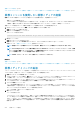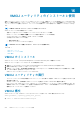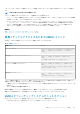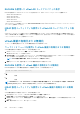Users Guide
別の場所にイメージを作成した場合、リムーバブルディスクをマップ を選択すると、作成したイメージはロップダウンメニュー
から選択できません。参照 をクリックして、イメージを指定してください。
4. 読み取り専用 を選択しすると、書き込み可能なデバイスが読み取り専用としてマップされます。
CD/DVD デバイスの場合は、このオプションはデフォルトで有効で、無効にすることはできません。
メモ: HTML5 仮想コンソールを使用して ISO および IMG ファイルをマップすると、これらは読み取り専用ファイルとして
マップされます。
5. デバイスのマップ をクリックして、デバイスをホストサーバーにマップします。
デバイス / ファイルのマップ後、デバイス名を示すためにその 仮想メディア メニューアイテムの名前が変わります。たとえば、
CD/DVD デバイスが foo.iso という名前のイメージファイルにマップされた場合、仮想メディアメニューの CD/DVD メニュー
アイテムは CD/DVD にマップされた foo.iso と命名されます。そのメニューアイテムのチェックマークは、それがマップされて
いることを示します。
関連概念
マッピング用の正しい仮想ドライブの表示 、p. 244
仮想メディアイメージの追加 、p. 242
マッピング用の正しい仮想ドライブの表示
Linux ベースの管理ステーションでは、仮想メディアの クライアント ウィンドウに、管理ステーションの一部ではないリムーバブル
ディスクやフロッピーディスクが表示されることがあります。正しい仮想ドライブをマッピングに使用できるようにするには、接
続されている SATA ハードドライブのポート設定を有効にする必要があります。これを行うには、次の手順を実行します。
1. 管理ステーションのオペレーティングシステムを再起動します。POST 中に、<F2> または <F12> を押して セットアップユーテ
ィリティ を起動します。
2. SATA の設定 に進みます。ポートの詳細が表示されます。
3. 実際に存在し、ハードディスクドライブに接続されているポートを有効にします。
4. 仮想メディアの クライアント ウィンドウにアクセスします。マップできる正しいドライブが表示されます。
関連概念
仮想ドライブのマッピング 、p. 243
仮想ドライブのマッピング解除
仮想ドライブのマッピングを解除するには、次の手順を実行します。
1. 仮想メディア メニューから、次のいずれかの操作を行います。
• マッピングを解除するデバイスをクリックします。
• 仮想メディアの切断 をクリックします。
確認を求めるメッセージが表示されます。
2. はい をクリックします。
そのメニュー項目のチェックマークは表示されず、ホストサーバーにマップされていないことが示されます。
メモ: Macintosh オペレーティングシステムを実行しているクライアントシステムから、vKVM に連結されているる USB
デバイスをマップ解除した後は、その USM デバイスをクライアント上で使用できなくなる場合があります。システムを再
起動するか、クライアントシステムにデバイスを手動でマウントして、デバイスを表示します。
BIOS を介した起動順序の設定
システム BIOS 設定ユーティリティを使用すると、管理下システムが仮想光学ドライブまたは仮想フロッピードライブから起動する
ように設定できます。
メモ: 接続中に仮想メディアを変更すると、システムの起動順序が停止する可能性があります。
管理下システムが起動できるようにするには、次の手順を実行します。
1. 管理下システムを起動します。
2. <F2> を押して、セットアップユーティリティ ページを開きます。
3. システム BIOS 設定 > 起動設定 > BIOS 起動設定 > 起動順序 と移動します。
244 仮想メディアの管理